Win8系统Skydrive Pro右键菜单失灵无法使用的解决方法
发布时间:2016-12-27 来源:查字典编辑
摘要:有网友反映,在Windows8系统上,安装了Office2013后,SkydrivePro2013的右键菜单便失灵了,原本正常的Skydri...
有网友反映,在Windows 8系统上,安装了Office 2013后,Skydrive Pro 2013的右键菜单便失灵了,原本正常的Skydrive Pro右键菜单无法使用。这个问题如何解决呢?
复活Skydrive Pro右键选项
若发现Skydrive Pro 2013右键菜单呈现灰色,无法选取,可在注册表[HKEY_CLASSES_ROOTAllFilesystemObjectsshell]找到SPFS.ContextMenu键,在右侧窗格中双击CommandStateHandler,将其初始值{573FFD05-2805-47C2-BCE0-5F19512BEB8D}删除为空并点“确定”。这时右键菜单SkyDrive Pro的灰色选项被激活,但它的子选项还是灰色不可用的。

这时,我们只要进入[HKEY_LOCAL_MACHINESOFTWAREMicrosoftWindowsCurrentVersionExplorerCommandStoreshell],会看到SPFS.打头的4个键,在每个键的右侧窗格中双击CommandStateHandler串,均将数值删除为空,即可全部激活SkyDrive Pro子选项按钮。
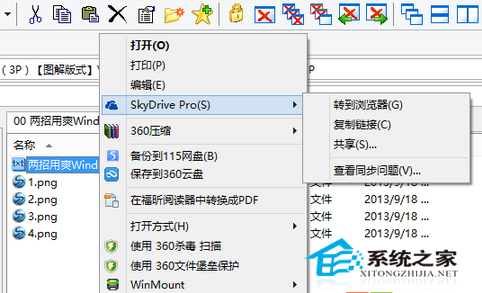
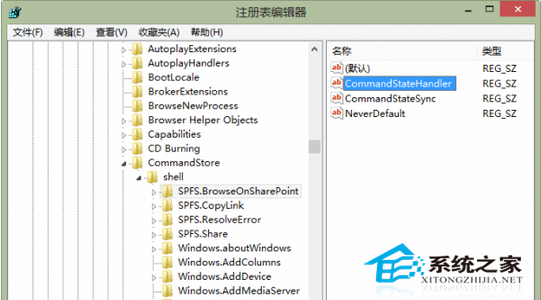
完成以上操作后,Windows 8系统中的Skydrive Pro的右键菜单选项便复活了。通过Skydrive Pro的右键菜单,我们可以快捷地进行共享和复制链接等操作,用户体验提高不少。


